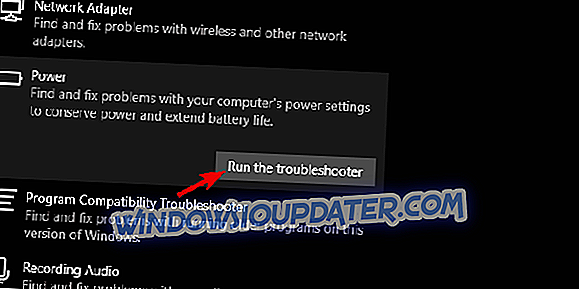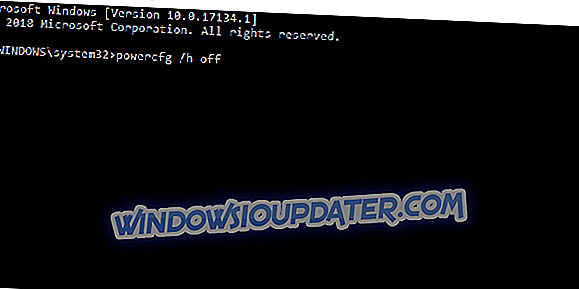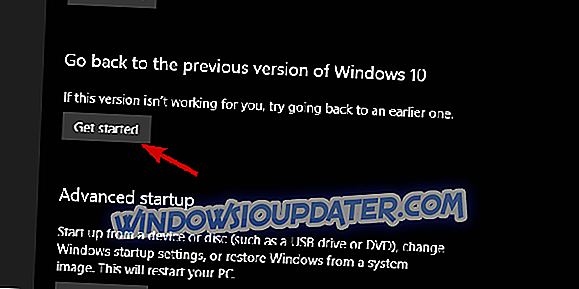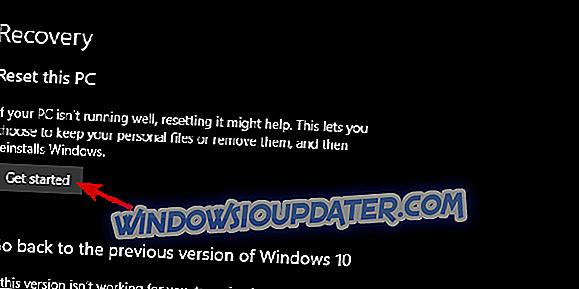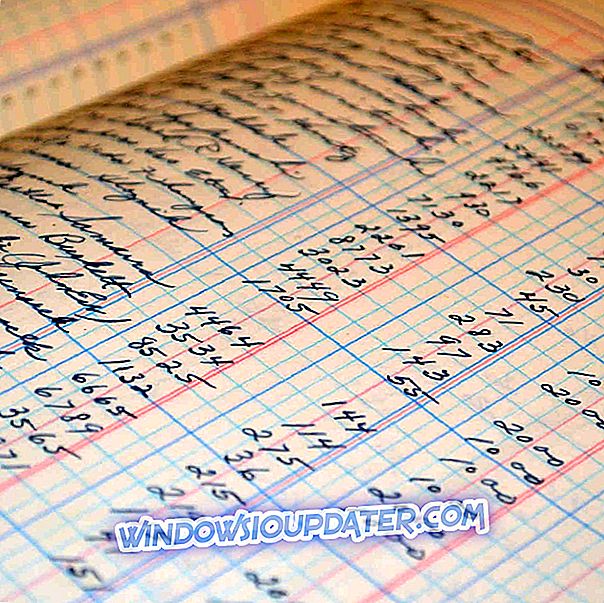Po instalaci systému Windows 10 April Update [FIX] se počítač nebude probouzet ze spánku \ t
Nová zásadní aktualizace je tady - konečně. Microsoft se nějak podařilo to vyřešit před koncem dubna a tím i název vydání - Windows 10 April Update. Tato aktualizace má spoustu dobrých věcí, které se v ní dějí v různých sekcích Windows 10. Nicméně, velký počet uživatelů narazit na první problémy. Jeden z nejvíce opakujících se problémů se týká režimu spánku. Údajně, Windows 10 nebude 'probudit' ze Spánku po dubnové aktualizaci.
Pokud jste jedním z postižených uživatelů a nejste si jisti, jak se s tímto zlobením vypořádat, zkontrolujte řešení uvedená níže.
Windows 10 se nezdaří probudit ze spánku po instalaci aktualizace Windows 10 dubna
- Spustit Poradce při potížích
- Zakázat režim spánku
- Zkontrolujte ovladače
- Obnovte svůj počítač nebo Roll Back to Creators Update
1: Spustit Poradce při potížích
Začněme s nejzákladnějším krokem řešení problémů. Pevným restartem počítače 3krát otevřete nabídku Obnovení. Spusťte počítač v nouzovém režimu a spusťte počítač. Pokud vše funguje v nouzovém režimu, pokračujte dalšími kroky. V opačném případě doporučujeme na chvíli ukončit režim spánku nebo vypnout režim spánku. Když se tato chyba vyskytla během předchozích iterací, byla po nějaké době podivně vyřešena sama.
S tím z cesty, měli byste dát vestavěný poradce při potížích jít. Postup spuštění v systému Windows 10:
- Stisknutím klávesy Windows + I otevřete aplikaci Nastavení.
- Zvolte sekci Aktualizace a zabezpečení.
- V levém podokně vyberte položku Poradce při potížích.
- Rozbalte Poradce při potížích s napájením.
- Klikněte na tlačítko „Spustit poradce při potížích“ a postupujte podle pokynů.
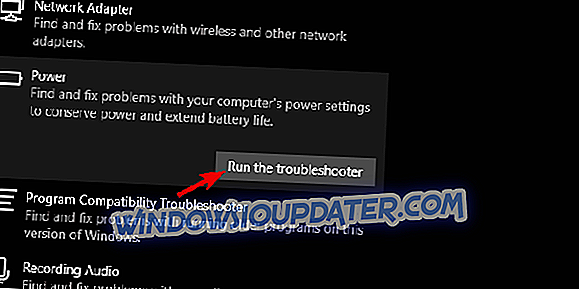
2: Vypnutí režimu spánku
Koncept režimu spánku a režimu spánku je po předem určeném čase režim Hibernace nahrazen režimem spánku. Je-li aktivován režim Hibernace, je to samozřejmě možné. Na druhou stranu může být příčinou problému režim spánku spíše než režim spánku. Chcete-li tento problém vyřešit, doporučujeme režim Hibernace vypnout, dokud nebudou chyby opraveny.
Pokud si nejste jisti, jak to provést, postupujte takto:
- Na panelu Hledat v systému Windows zadejte příkaz CMD. Klepněte pravým tlačítkem myši na příkazový řádek a spusťte jej jako správce.
- Do příkazového řádku napište powercfg / h off a stiskněte klávesu Enter.
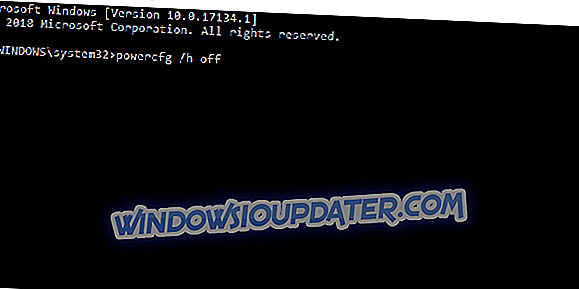
- Zavřete příkazový řádek a restartujte počítač.
3: Zkontrolujte ovladače
Řidiči jsou dalším obvyklým viníkem, pokud jde o problémy po aktualizaci. Každá významná aktualizace změní ovladače stejně jako systém po čisté přeinstalaci. Nyní existují některé ovladače, které by měly zaujmout vaši pozornost více než ostatní (ovladače GPU, monitor, čipové sady), ale doporučujeme přeinstalovat ovladače, které považujete za změněné. Pokud by to fungovalo s aktualizací tvůrců, měla by verze ovladače fungovat také s aktualizací April.
Můžete je zkontrolovat ve Správci zařízení. Klepněte pravým tlačítkem na Start a otevřete Správce zařízení z nabídky Power User. Jednou tam, zkuste vrátit výše uvedené ovladače. Kromě toho můžete zakázat možnost Power Saving na síťovém adaptéru a vyhledat změny.
4: Resetujte PC nebo Roll Back to Creators Update
Nakonec, pokud by předchozí kroky ztroskotaly, jedinou životaschopnou možností je obnova. Můžete vrátit systém Windows 10 zpět na předchozí verzi nebo obnovit nastavení z výroby. Jedním nebo druhým způsobem by měl být vyřešen problém režimu spánku, který se objevil po dubnové aktualizaci.
Chcete-li vrátit systém Windows 10 zpět do sekce Aktualizace tvůrců, postupujte takto:
- Stisknutím klávesy Windows + I otevřete aplikaci Nastavení.
- Zvolte sekci Aktualizace a zabezpečení.
- V levém podokně vyberte možnost Obnovení.
- V části „Vraťte se k předchozí verzi systému Windows 10“ klepněte na tlačítko Začínáme.
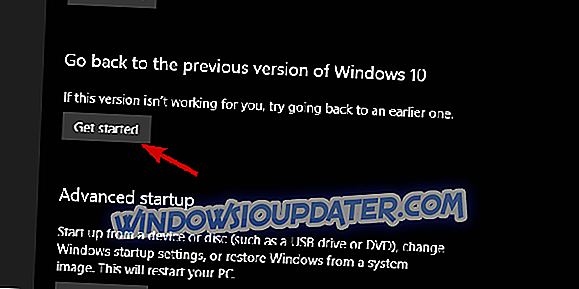
Tyto kroky, pokud chcete resetovat počítač na tovární nastavení a udržet soubory a aplikace v procesu:
- Stisknutím klávesy Windows + I otevřete aplikaci Nastavení.
- Zvolte sekci Aktualizace a zabezpečení.
- V levém podokně vyberte možnost Obnovení.
- V nabídce „Reset this PC“ (Obnovit tento počítač) klepněte na tlačítko Začínáme.
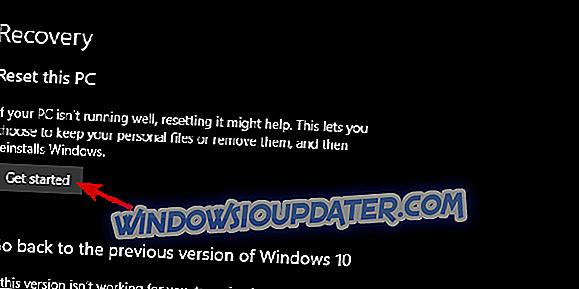
- Vyberte, zda chcete zachovat soubory a pokračovat v postupu.
Na tuto poznámku to můžeme zabalit. Nezapomeňte sdílet alternativní řešení nebo otázky týkající se problému režimu spánku v systému Windows 10 Duben Update. Můžete to udělat v komentáři níže.